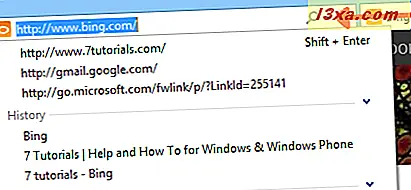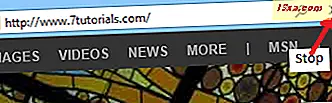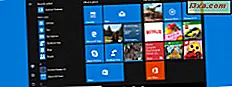Das neueste Betriebssystem von Microsoft, Windows 8, brachte viele neue und verbesserte Anwendungen mit sich, unter denen der Internet Explorer 10 herausragt. Das vorliegende Tutorial ist das erste in einer Reihe von Artikeln und Tutorials über Microsofts neuesten Browser und wir hoffen, dass unsere Nutzer es sowohl nützlich als auch aufschlussreich finden. Wir beginnen damit, die wichtigsten Elemente der Benutzeroberfläche von Internet Explorer 10 für den Desktop und die Art und Weise, wie sie funktionieren, anzugehen.
Wo finde ich den Internet Explorer 10?
Internet Explorer 10 in Windows 8 zu finden ist sehr einfach. Das App-Symbol für Internet Explorer 10 befindet sich auf dem Startbildschirm, der beim Einschalten des Computers oder beim Drücken der Windows-Taste automatisch geladen wird. Klicken Sie einmal auf das Symbol, und die Browserseite wird in der Vollbildversion geöffnet. Der Vorgang zum Festlegen der Desktopversion von Internet Explorer 10 als Standard wird in einem nächsten Lernprogramm erläutert.

Sie finden die Verknüpfung auch in der Taskleiste auf dem Desktop.
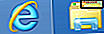
Offensichtlich ist in Windows 7 nur die Desktop-Version verfügbar. Aber es ist nicht in das Betriebssystem eingebaut. Sie müssen es über Windows Update oder von seiner offiziellen Download-Seite herunterladen.
Sobald Sie Internet Explorer 10 öffnen, ähnelt das Fenster dem folgenden Screenshot.
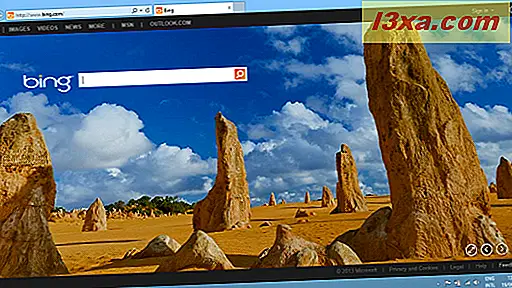
Es ist leicht zu sehen, dass Internet Explorer 10 im Vergleich zu älteren Iterationen ein bisschen überarbeitet wurde. Aber ich muss sagen, dass ich die neue saubere und übersichtliche Oberfläche des Internet Explorers 10 als sehr attraktiv und benutzerfreundlich empfinde.
Was neu ist, ist eine organischere Beziehung zwischen Bing und Internet Explorer 10, die durch die Hintergrundbilder und die dunkelgrauen Ränder illustriert wird, die mit Bing-bezogenen Knöpfen gespickt sind, die, um ehrlich zu sein, der Bing-Rahmen sind. Die Hintergrundbilder sind faszinierend, ändern sich häufig und Sie können Informationen über ein bestimmtes Bild finden und mit den Schaltflächen auf der unteren rechten Seite des Bing-Rahmens durch alle Bilder scrollen, die Ihnen zur Verfügung stehen. Sie haben die Möglichkeit, den Bing Frame durch Umschalten auf Vollbild zu deaktivieren. Hier werden die Schaltflächen erklärt und das Hintergrundbild identifiziert:
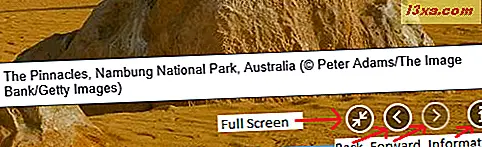
Sie werden auch feststellen, dass die Standard-Startseite von Internet Explorer 10 www.bing.com ist. Sie haben jedoch immer die Möglichkeit, eine andere Startseite festzulegen.
Wie bei seinem Vorgänger, dem Internet Explorer 9, ändert sich die Farbe des Internet Explorer 10- Fensters mit dem von Ihnen angewendeten Windows 8-Thema, abhängig von der Farbe, die von jedem Thema verwendet wird.
Die Schaltflächen auf der oberen linken Seite des Bildschirms
Beginnen wir mit den Schaltflächen auf der oberen linken Seite des Bildschirms. Die großen Pfeile dienen zum Navigieren zwischen den Webseiten, die Sie während der aktuellen Sitzung besucht haben. Wenn Sie nur eine Website besucht haben, nun ... diese Schaltflächen werden ausgegraut sein und nichts mehr tun.
Weiter ist die Adressleiste . Dort geben Sie die Adressen der Websites ein, die Sie besuchen möchten (z. B. www.7tutorials.com). Wie bei jedem anderen modernen Browser können Sie ihn auch als Suchfeld verwenden. Wenn Sie ein Wort eingeben und die Eingabetaste drücken, wird automatisch nach Bing oder einer anderen von Ihnen festgelegten Standardsuchmaschine gesucht und eine Seite mit Suchergebnissen zurückgegeben.
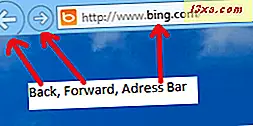
Aufgrund der augenscheinlichen Symbiose, die Bing und der Internet Explorer 10 nun teilen, und der Tatsache, dass die Standard-Homepage von Internet Explorer 10 www.bing.com ist, haben Sie eine Fülle von Optionen zur Auswahl, wenn es um Online-Suchen geht. Da sie relativ selbsterklärend sind, müssen Sie nur den oben genannten Bing Frame erkunden.

In der Adressleiste sind einige Symbole enthalten, die wie Schaltflächen funktionieren. Nehmen wir sie von links nach rechts:
- Die Lupen-Taste ist offensichtlich zum Suchen. Wenn Bing-Vorschläge aktiviert sind, werden Ihnen während der Eingabe Vorschläge von der Suchmaschine angezeigt. Wenn Sie auf einen der Vorschläge klicken, wird eine Seite mit Suchergebnissen von Bing geöffnet.
- Weiter ist ein nach unten weisender Pfeil. Wenn Sie darauf klicken, gelangen Sie zu einer Liste mit den zuletzt besuchten Websites sowie einigen Ihrer Favoriten .
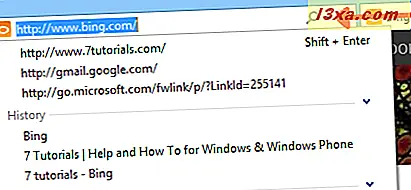
- Die dritte Schaltfläche ist Aktualisieren der Webseite, die Sie gerade geöffnet haben.
- Die Schaltfläche X wird verwendet, um zu verhindern, dass eine Webseite geladen oder aktualisiert wird.
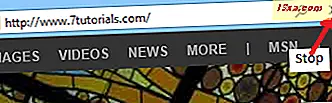
So öffnen Sie neue Registerkarten in Internet Explorer 10
Aufgrund der Bemühungen von Microsoft, den neuen Internet Explorer 10 zu vereinfachen, liegt es nahe, dass das Öffnen neuer Tabs einfach und effizient ist.
Direkt nach der Adressleiste finden Sie die geöffneten Registerkarten. Neben dem zuletzt geöffneten Tab befindet sich das Symbol Neuer Tab . Wenn Sie einen neuen Tab öffnen möchten, klicken Sie auf das kleine neue Tab- Symbol, das unten hervorgehoben ist.

Wenn ein neuer Tab geöffnet wird, sehen Sie eine Liste mit Ihren beliebtesten Websites oder Ihren am häufigsten besuchten Websites.
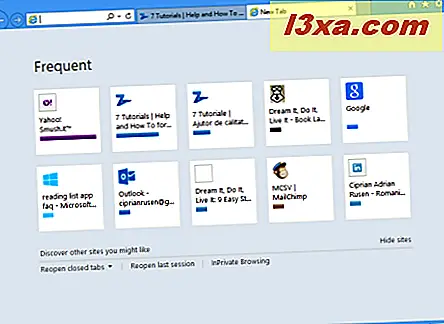
Sie können auf eines von ihnen klicken, wenn Sie das anzeigen möchten, oder Sie geben einfach die Adresse in der Adressleiste ein .
Oben rechts Schaltflächen: Home, Favoriten, Tools
In diesem letzten Abschnitt des Lernprogramms werden wir die letzten drei Schaltflächen auf der oberen rechten Seite des Internet Explorer 10- Fensters und die entsprechende Schaltfläche des Bing-Rahmens untersuchen.
Wenn Sie die erste Taste drücken, gelangen Sie auf Ihre Startseite, wenn Sie ein Set haben. Wenn nicht, wird es einfach auf www.bing.com umgeleitet.
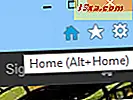
Die zweite Schaltfläche in Form eines Sterns ist eine direkte Route zu Ihren Favoriten, Feeds und Ihrer Geschichte . Wenn Sie darauf klicken, wird ein Menü mit drei Registerkarten mit jeweils einem bestimmten Inhaltstyp angezeigt.
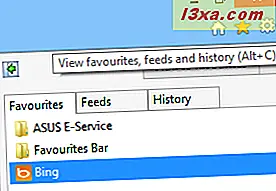
Die dritte Schaltfläche in Form eines Zahnrads ermöglicht Ihnen den Zugriff auf das Menü Extras. Sobald Sie darauf klicken, können Sie Konfigurationsmenüs aufrufen und Funktionen ändern: Sie können drucken, eine Webseite speichern, zoomen, auf Sicherheitsfunktionen zugreifen, Ihre Downloads anzeigen, Ihre Add-ons verwalten, auf Entwicklertools zugreifen und Ihre Internetoptionen konfigurieren.
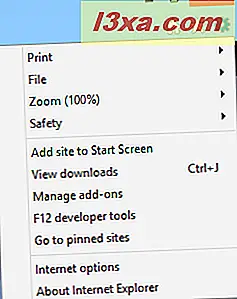
Und zu guter Letzt ist die Schaltfläche Einstellungen auf dem Bing Frame.
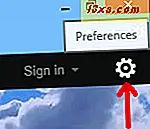
Wenn Sie darauf klicken, können Sie Ihre Bing-Sucheinstellungen festlegen und ändern.
Was kommt als nächstes?
Dies ist nur der Anfang unserer Lernprogrammreihe zum Internet Explorer 10 . Wir werden weiterhin Artikel veröffentlichen, bis wir das Gefühl haben, dass wir diesen Browser vollständig abgedeckt haben.
Wenn Sie Fragen zum Internet Explorer 10 haben, zögern Sie nicht, das unten stehende Kommentarformular zu verwenden. Für mehr, lesen Sie immer die Artikel am Ende dieses Artikels empfohlen.